//将布局添加到底部linear中
mBottomLinear.addView(v);
}
public void setTop(View v){
v.setLayoutParams(new LinearLayout.LayoutParams(LinearLayout.LayoutParams.MATCH_PARENT, LinearLayout.LayoutParams.MATCH_PARENT));
mTopLinear.addView(v);
}
//底层事件的处理: return :1.true:自己处理了,不往下发 2.return super.dispatchtouchenvent(ev),交给系统自己处理–》往下发
@Override
public boolean dispatchTouchEvent(MotionEvent ev) {
if(ev.getAction()==MotionEvent.ACTION_DOWN){
//记录手指的坐标
pf.x=ev.getX();
pf.y=ev.getY();
pf1.x=ev.getX();
pf1.y=ev.getY();
}else if(ev.getAction()==MotionEvent.ACTION_MOVE){
//获取当前手指滑动后的坐标
int x=(int) ev.getX();
int y=(int) ev.getY();
//计算手指滑动后的坐标距离:disX disY
int disX=(int) (x-pf.x);//x轴移动的距离
int disY=(int) (y-pf.y);//y轴移动的距离
//根据正余弦定理来判断 水平滑动或者是垂直滑动
if(Math.abs(disX)/2-Math.abs(disY)>0){
//不做处理
}else{//垂直状态–》抽屉应该关闭
//TODO 通过抽屉的开关来判断上层可否移动
if(!IsSping){
return super.dispatchTouchEvent(ev);
}else{
return true;
}
}
//设置一个边界值:防止手指按下出现抽屉抖动的情况
// if(Math.abs(disX)<10){
// return super.dispatchTouchEvent(ev);
// }
//根据手指滑动的x轴移动的距离的正负,判断抽屉打开的方向
if(disX>0){//大于0 从左往右滑动:抽屉打开
//获取到顶部布局的属性 lp
FrameLayout.LayoutParams lp=(LayoutParams) mTopLinear.getLayoutParams();
//判断左边距超过最大边距,将最大边距设置给滑动距离
if(lp.leftMargin>=maxWidth){
disX=maxWidth;
IsSping=true;//抽屉开启
}
lp.leftMargin=disX;//将移动的距离设置给左边距
lp.rightMargin=-disX;
mTopLinear.setLayoutParams(lp);//将属性设置给顶部布局
}else if(disX<0){
//获取到顶部布局的属性 lp
FrameLayout.LayoutParams lp=(LayoutParams) mTopLinear.getLayoutParams();
if(lp.leftMargin<=0){
disX=0;
IsSping=false;
}
lp.leftMargin=lp.leftMargin-Math.abs(disX);
lp.rightMargin=-lp.leftMargin;
mTopLinear.setLayoutParams(lp);
pf.x=x;//将移动后的坐标赋值给初始坐标,解决再次移动的问题
}
requestLayout();//刷新界面
return true;
}else if(ev.getAction()==MotionEvent.ACTION_UP){
//区分是点击还是滑动
int disX=(int) Math.abs(ev.getX()-pf1.x);
if(disX>10){
//以底部linear的宽度的一半为分割线,超过分割线,手指抬起,抽屉自动打开或关闭
FrameLayout.LayoutParams lp=(LayoutParams) mTopLinear.getLayoutParams();
if(lp.leftMargin>maxWidth/2){//抽屉自动打开
lp.leftMargin=maxWidth;
lp.rightMargin=-maxWidth;
IsSping=true;
}else{
//抽屉关闭
lp.leftMargin=0;
lp.rightMargin=0;
IsSping=false;
}
mTopLinear.setLayoutParams(lp);
requestLayout();
return true;//自己处理
}
}
return super.dispatchTouchEvent(ev);
}
}
<RelativeLayout xmlns:android=“http://schemas.android.com/apk/res/android”
xmlns:tools=“http://schemas.android.com/tools”
android:layout_width=“match_parent”
android:layout_height=“match_parent”
tools:context=“.MainActivity” >
<cn.bgs.sildingmenudemo.SildingView//这个是你定义的包名加类名
android:id=“@+id/mSilding”
android:layout_width=“match_parent”
android:layout_height=“match_parent”
/>
package cn.bgs.sildingmenudemo;
import java.util.ArrayList;
import java.util.List;
import android.os.Bundle;
import android.app.Activity;
import android.view.Menu;
import android.view.View;
import android.view.View.OnClickListener;
import android.widget.AdapterView;
import android.widget.AdapterView.OnItemClickListener;
import android.widget.ImageView;
import android.widget.ListView;
import android.widget.Toast;
import android.widget.ImageView.ScaleType;
import android.widget.SlidingDrawer;
public class MainActivity extends Activity implements OnItemClickListener,
OnClickListener {
private SildingView mSilding;
private ImageView mImg;
private List list = new ArrayList();
private ListView mLv;
private MyAdapter adapter;
@Override
protected void onCreate(Bundle savedInstanceState) {
super.onCreate(savedInstanceState);
setContentView(R.layout.activity_main);
initList();
initView();
}
private void initList() {
for (int i = 0; i < 100; i++) {
list.add(“第” + (i + 1) + “条数据”);
}
}
/* 此方法是针对一些控件进行初始化和设值 */
private void initView() {
mSilding = (SildingView) findViewById(R.id.mSilding);
mImg = new ImageView(this);
mImg.setImageResource(R.drawable.ic_launcher);
mImg.setScaleType(ScaleType.FIT_XY);
mSilding.setBottom(mImg);
mLv = new ListView(this);
adapter = new MyAdapter(this, list);
mLv.setAdapter(adapter);
mSilding.setTop(mLv);
mLv.setOnItemClickListener(this);
mImg.setOnClickListener(this);
}
自我介绍一下,小编13年上海交大毕业,曾经在小公司待过,也去过华为、OPPO等大厂,18年进入阿里一直到现在。
深知大多数初中级安卓工程师,想要提升技能,往往是自己摸索成长,但自己不成体系的自学效果低效又漫长,而且极易碰到天花板技术停滞不前!
因此收集整理了一份《2024年最新Android移动开发全套学习资料》送给大家,初衷也很简单,就是希望能够帮助到想自学提升又不知道该从何学起的朋友,同时减轻大家的负担。
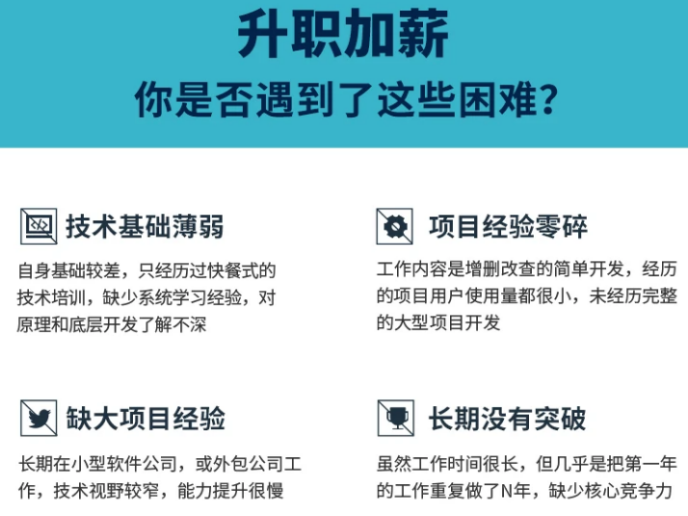

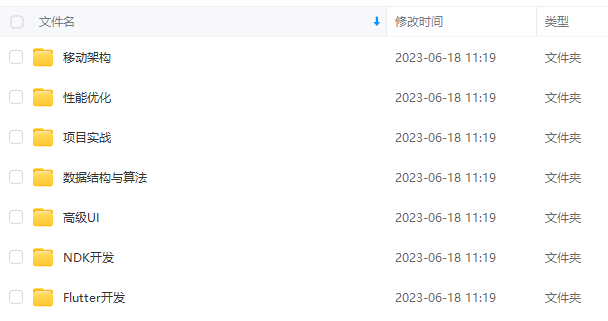

由于文件比较大,这里只是将部分目录截图出来,每个节点里面都包含大厂面经、学习笔记、源码讲义、实战项目、讲解视频
如果你觉得这些内容对你有帮助,可以添加下面V无偿领取!(备注Android)

结语
- 现在随着短视频,抖音,快手的流行NDK模块开发也显得越发重要,需要这块人才的企业也越来越多,随之学习这块的人也变多了,音视频的开发,往往是比较难的,而这个比较难的技术就是NDK里面的技术。
- 音视频/高清大图片/人工智能/直播/抖音等等这年与用户最紧密,与我们生活最相关的技术一直都在寻找最终的技术落地平台,以前是windows系统,而现在则是移动系统了,移动系统中又是以Android占比绝大部分为前提,所以AndroidNDK技术已经是我们必备技能了。
- 要学习好NDK,其中的关于C/C++,jni,Linux基础都是需要学习的,除此之外,音视频的编解码技术,流媒体协议,ffmpeg这些都是音视频开发必备技能,而且
- OpenCV/OpenGl/这些又是图像处理必备知识,下面这些我都是当年自己搜集的资料和做的一些图,因为当年我就感觉视频这块会是一个大的趋势。所以提前做了一些准备。现在拿出来分享给大家。
有需要的小伙伴可以私信我免费分享给你或者点击下面链接自行领取

已经是我们必备技能了。
- 要学习好NDK,其中的关于C/C++,jni,Linux基础都是需要学习的,除此之外,音视频的编解码技术,流媒体协议,ffmpeg这些都是音视频开发必备技能,而且
- OpenCV/OpenGl/这些又是图像处理必备知识,下面这些我都是当年自己搜集的资料和做的一些图,因为当年我就感觉视频这块会是一个大的趋势。所以提前做了一些准备。现在拿出来分享给大家。
有需要的小伙伴可以私信我免费分享给你或者点击下面链接自行领取
[外链图片转存中…(img-eohtubdX-1710696885492)]






















 277
277











 被折叠的 条评论
为什么被折叠?
被折叠的 条评论
为什么被折叠?








